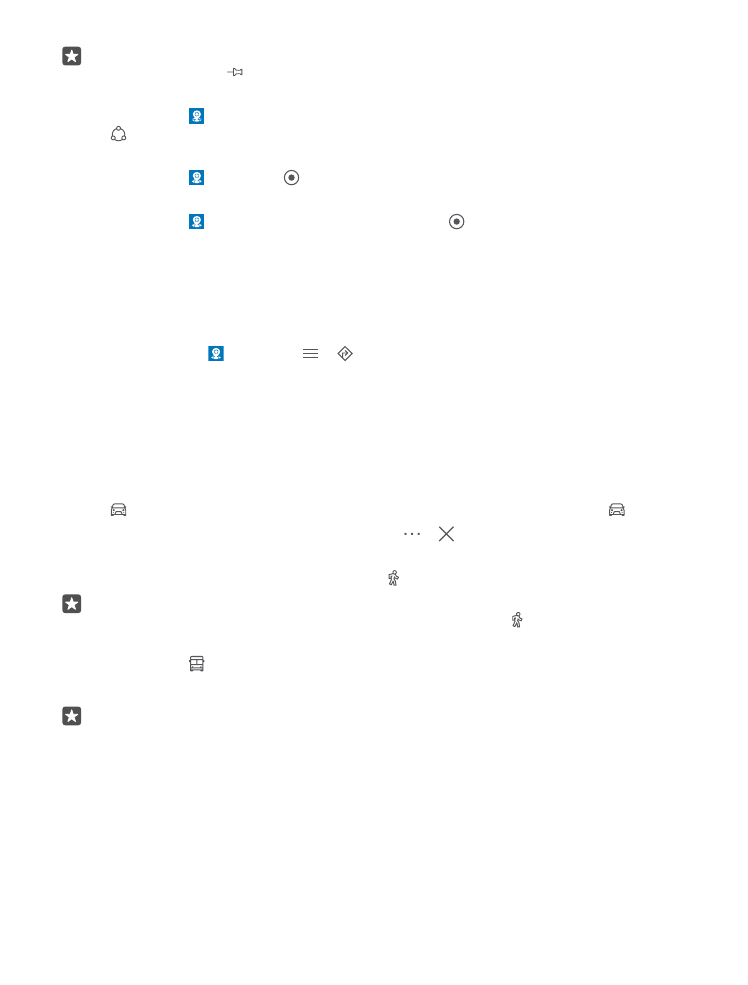
Kaardi allalaadimine telefoni
Salvestage uued kaardid oma telefoni enne reisi algust, et saaksite reisi ajal kaarte sirvida
Interneti-ühenduseta.
Kaartide allalaadimiseks ja värskendamiseks lülitage Wi-Fi-võrgud sisse
© 2016 Microsoft Mobile. Kõik õigused kaitstud.
91
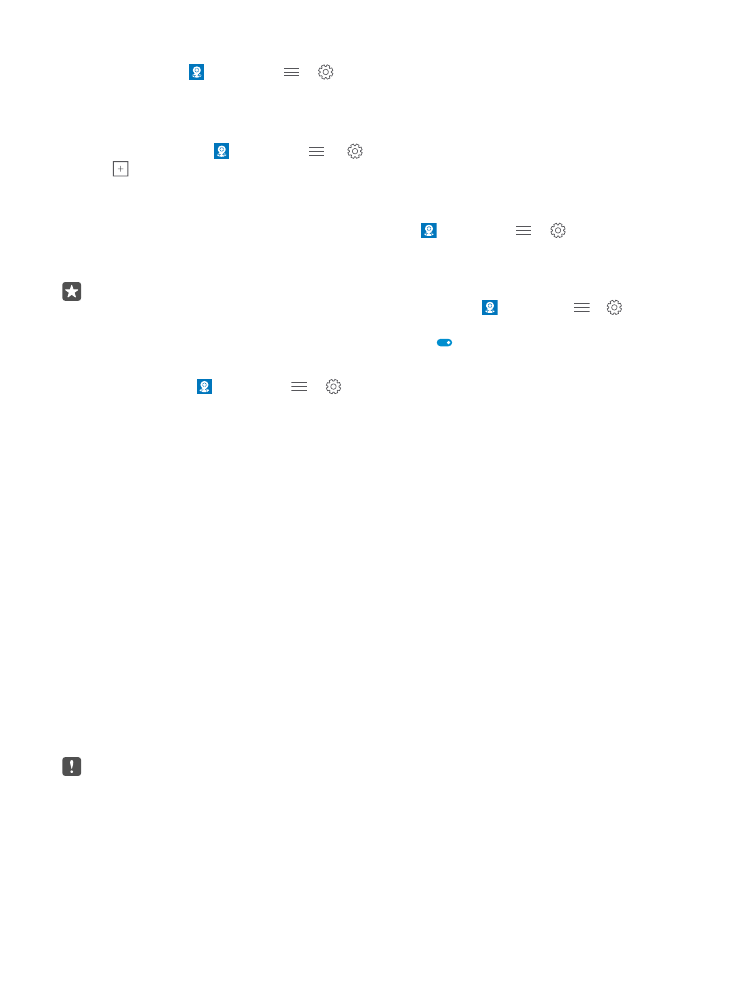
Kui teie telefonis on vähe mäluruumi, peate kaardid võib-olla mälukaardile salvestama.
Puudutage valikut Kaardid > > Sätted > Laadi kaardid alla või värskenda neid ja
seejärel puudutage jaotises Salvestuskoht valikut SD-kaart. Mõned telefonid ei toeta
mälukaarti. Saadavuse kontrollimiseks avage veebileht www.microsoft.com/mobile/
support/wpfeatures.
1. Puudutage valikuid Kaardid > > Sätted > Laadi kaardid alla või värskenda
neid > Saate kaarte alla laadida .
2. Valige riik või piirkond.
Olemasoleva kaardi uuendamine
Kaartide käsitsi värskendamiseks puudutage valikuid Kaardid > > Sätted > Laadi
kaardid alla või värskenda neid ja seejärel puudutage jaotises Kaardivärskendused valikut
Otsi kohe.
Näpunäide. Ühtlasi saate seada telefoni kaarte automaatselt värskendama, kui telefon
on ühendatud Wi-Fi-võrguga ja laeb. Puudutage valikuid Kaardid > > Sätted >
Laadi kaardid alla või värskenda neid ja seadke jaotises Kaardivärskendused säte
Värskenda kaardid automaatselt olekusse Sees .
Kaardi kustutamine
Puudutage valikuid Kaardid > > Sätted > Laadi kaardid alla või värskenda neid
ja eemaldatavat kaarti ning seejärel valikut Kustuta.